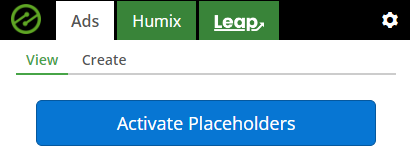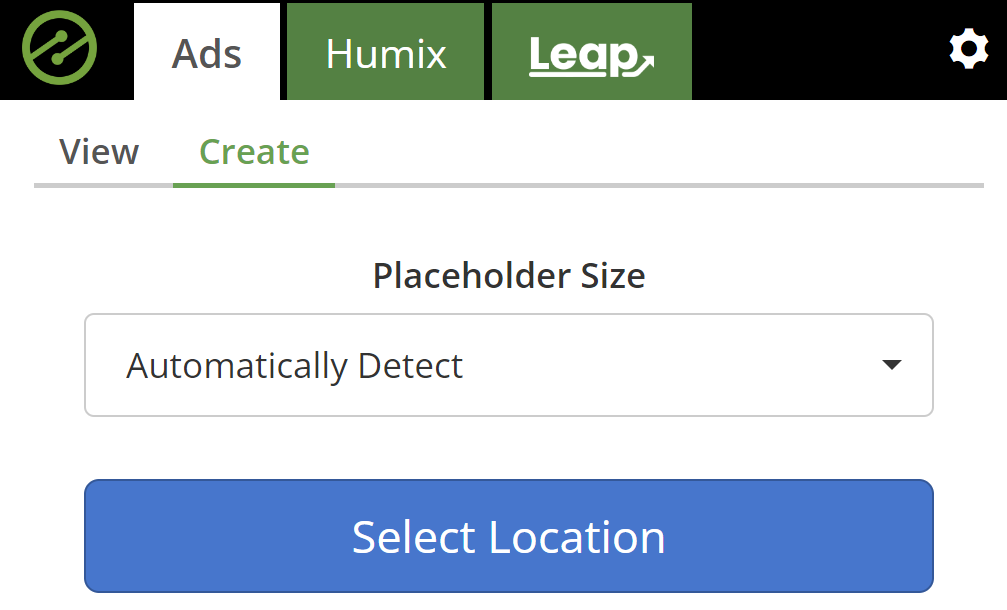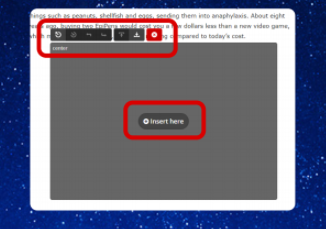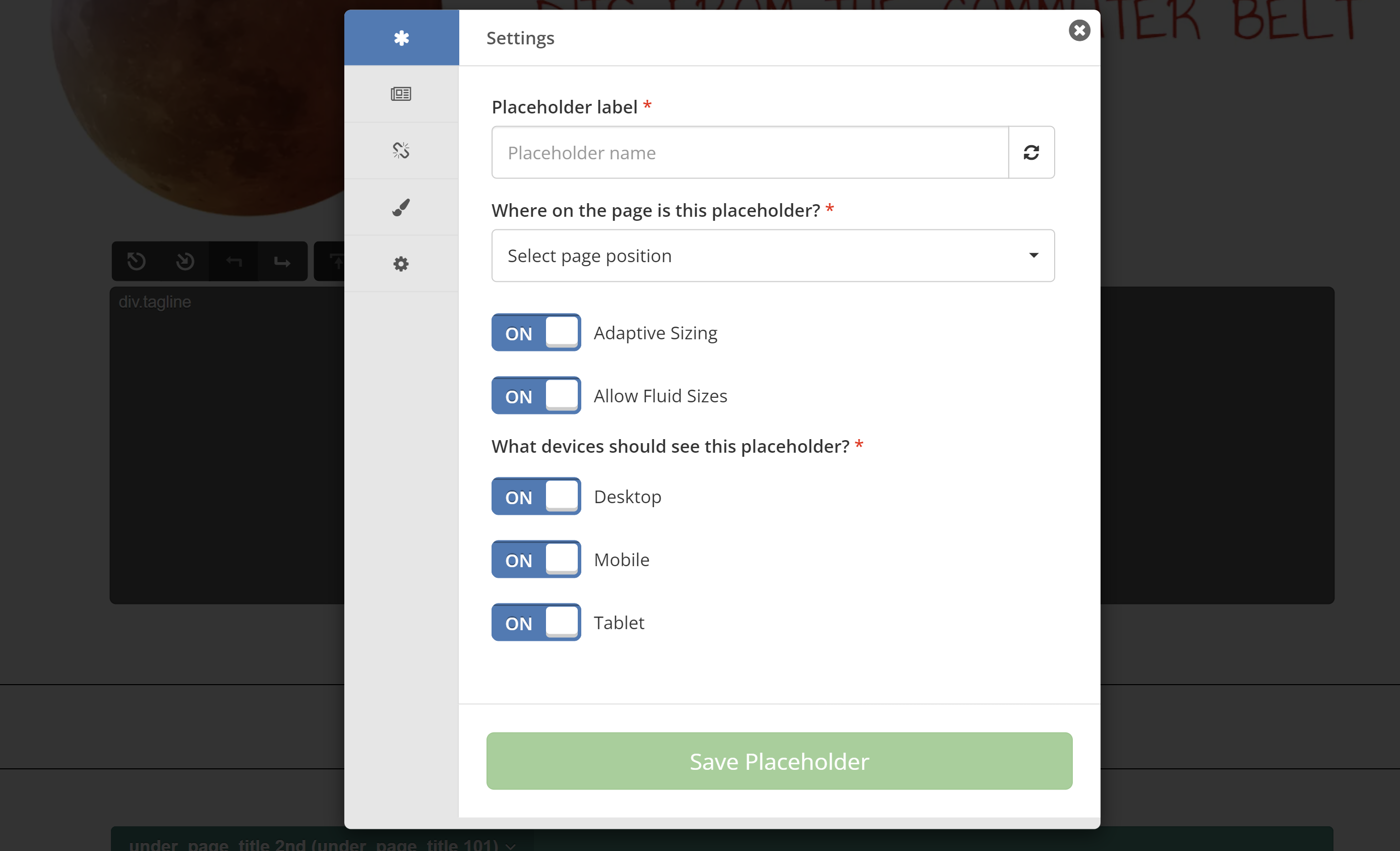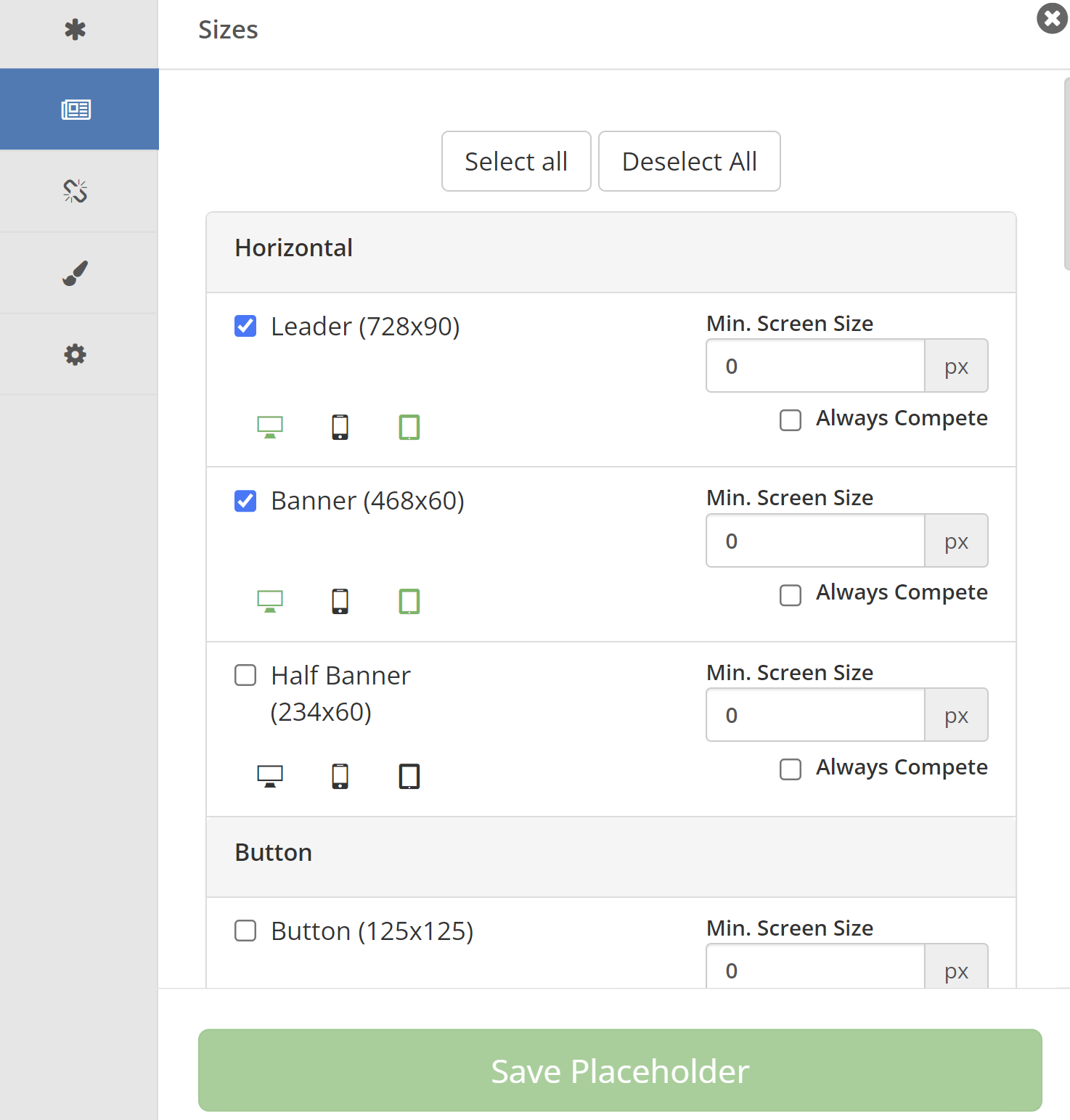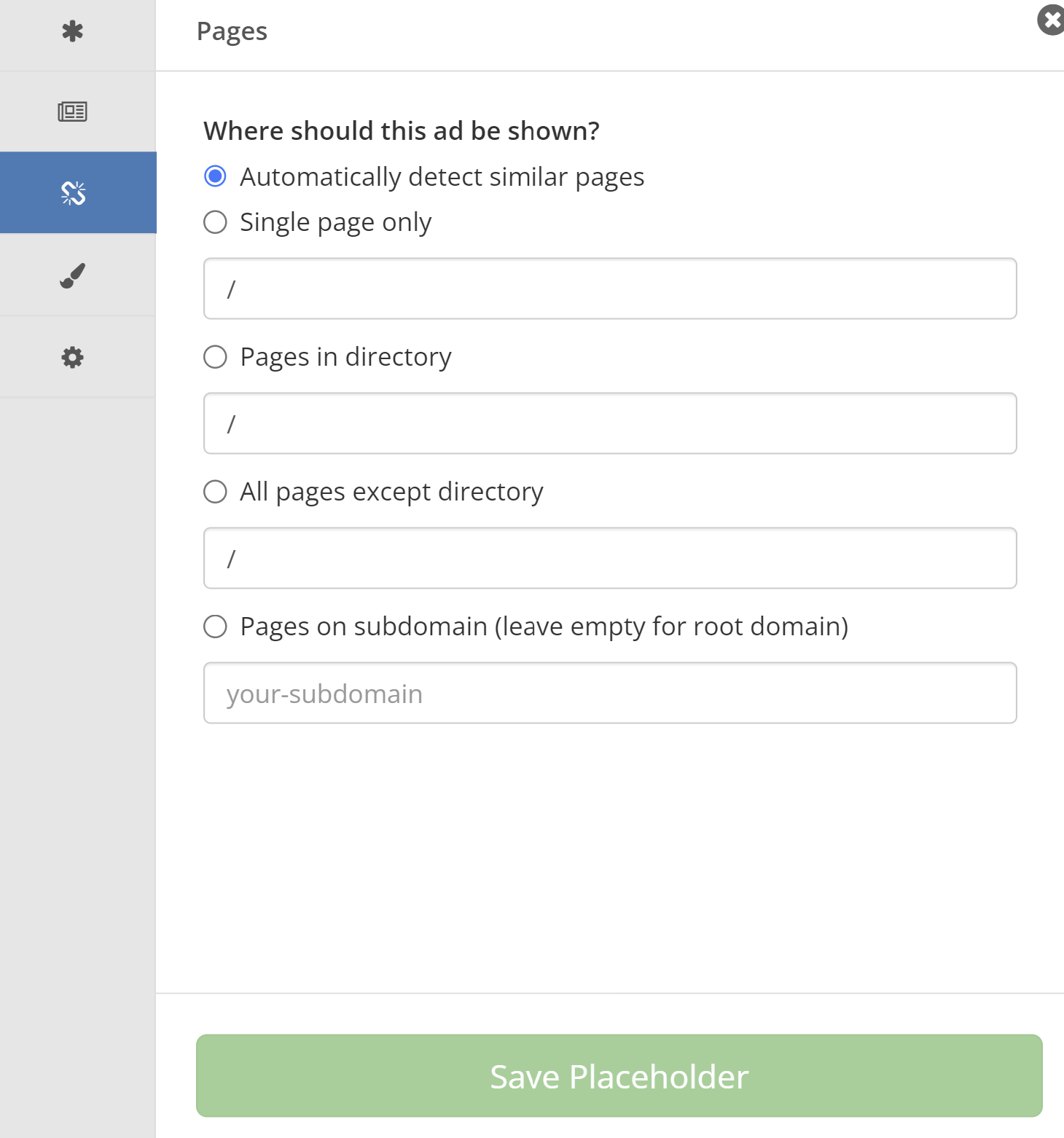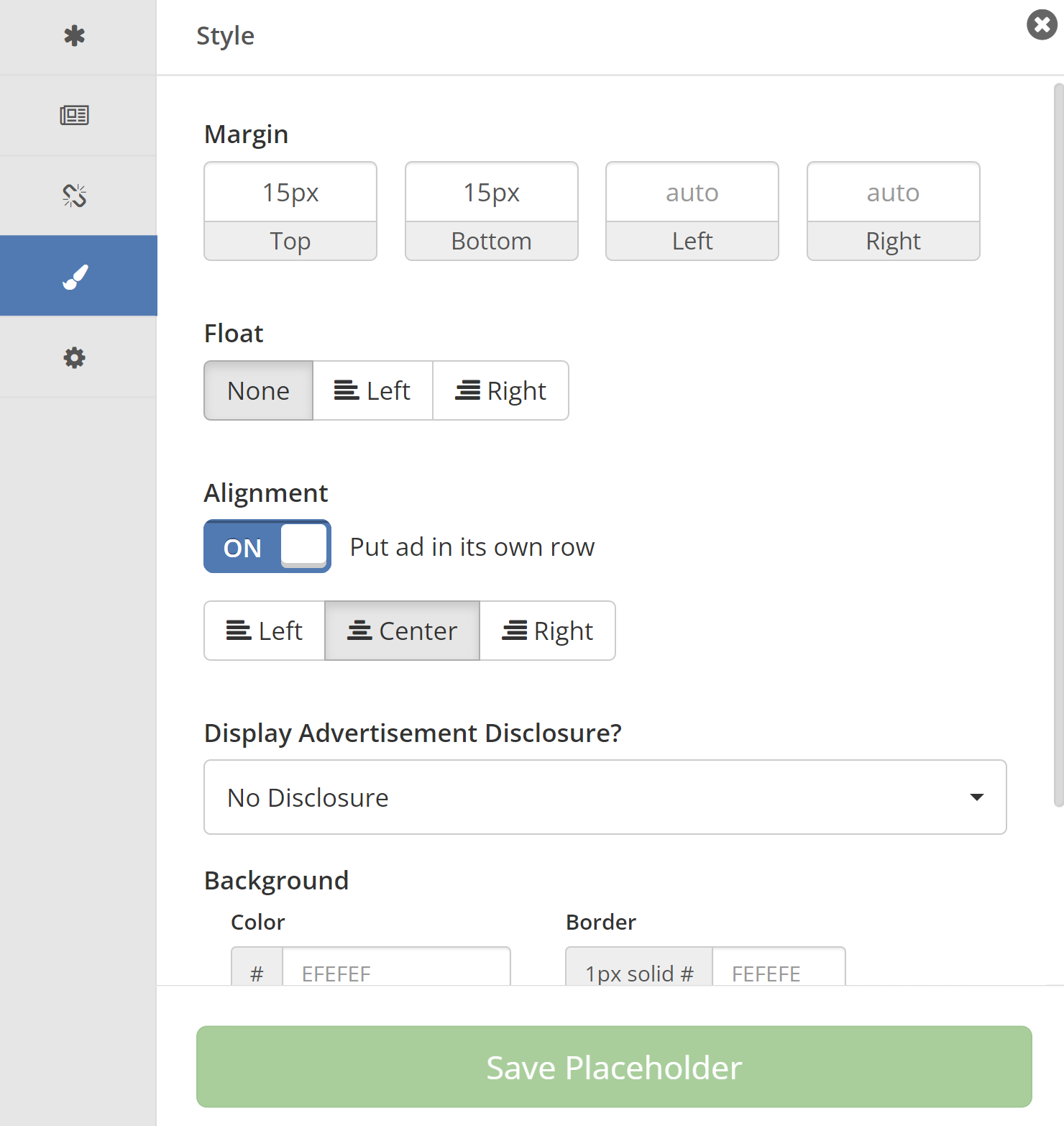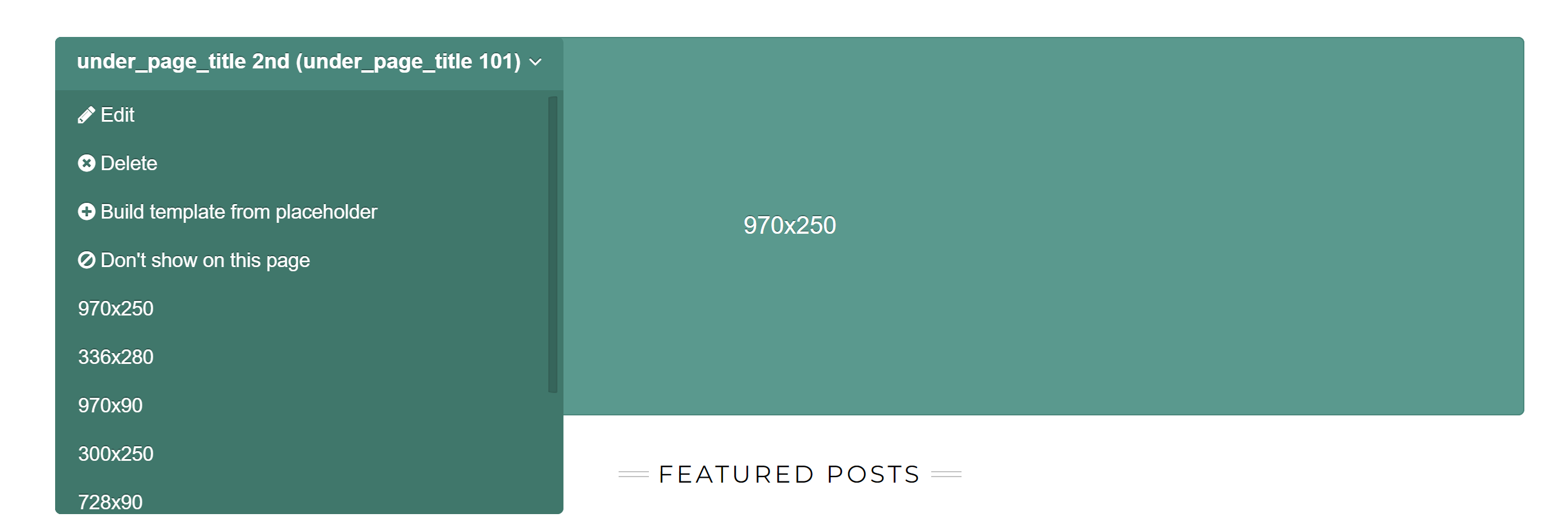Primeros Pasos
1. Descargar e Instalar la Extensión
Visita la tienda de Chrome y descarga la Extensión de Chrome de Ezoic desde aquí. Después de la instalación, aparecerá un pequeño icono verde de Ezoic junto a la barra de búsqueda de Chrome.

2. Navegar a Tu Sitio
Abre cualquier página en tu sitio donde quieras mostrar anuncios.
3. Activar Marcadores
Haz clic en el ícono de Ezoic en la barra de herramientas de Chrome y selecciona "Activar Marcadores". Si hay marcadores existentes en la página, ahora aparecerán.
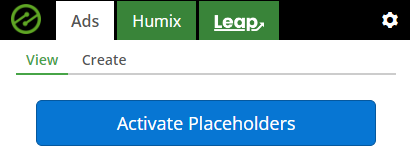
Crear Nuevos Marcadores de Anuncios:
1. Haz clic en la pestaña “Crear” para comenzar.
Usa la opción de tamaño “Detección Automática” para permitir que el sistema determine los tamaños de anuncios adecuados para la ubicación. Haz clic en “Seleccionar Ubicación.”
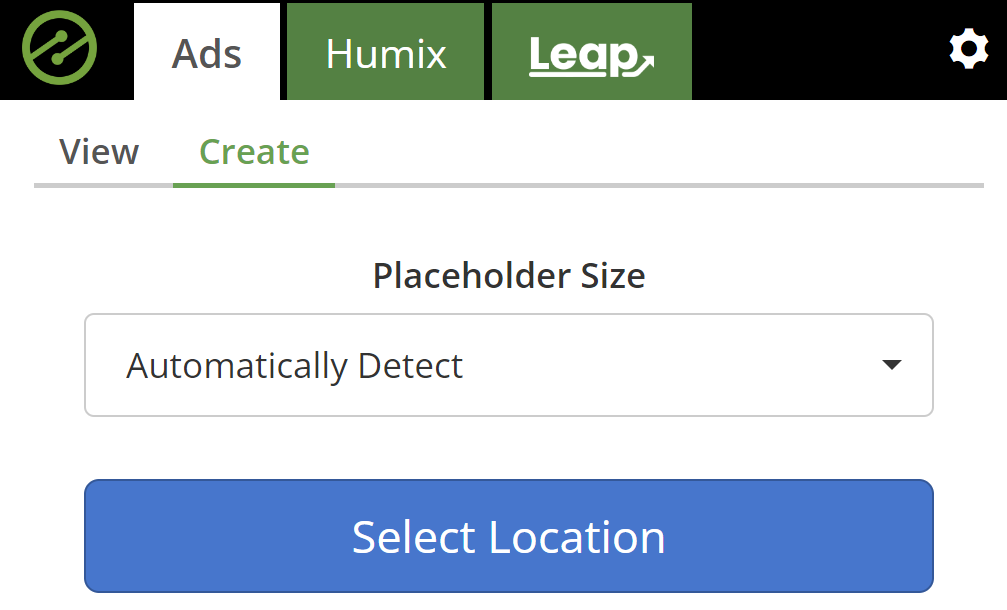
2. Seleccionar Ubicación del Anuncio
Pasa el cursor sobre las ubicaciones potenciales de anuncios en la página de tu sitio. El área que selecciones se resaltará en azul.

3. Definir Ubicación del Anuncio
Haz clic en el cuadro gris oscuro que aparece y elige si deseas que el anuncio aparezca al principio o al final del elemento usando el ícono que aparece en la parte superior izquierda del marcador. Haz clic en “Insertar Aquí” para crear el marcador.
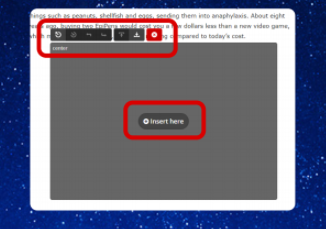
Configurar Ajustes del Marcador
Una vez que se ha creado un marcador (o al editar un marcador existente), se te pedirá que configures ajustes para el nuevo marcador:
-
- Posición en la Página y Dispositivos: Selecciona la posición en la página y los dispositivos (Escritorio, Tablet, Teléfono) en los que aparecerá el marcador. También puedes elegir si habilitar Tamaño Adaptativo y/o Anuncios Fluid
- El Tamaño Adaptativo permitirá que se muestren múltiples anuncios más pequeños dentro de un solo marcador.
- Pestaña de Tamaño: Elige los tamaños de anuncios que se probarán en esa ubicación. Usa la opción "Seleccionar Todo" para seleccionar automáticamente todos los tamaños que se ajusten a la ubicación.
- Pestaña de Página: Determina las páginas o tipos de páginas donde aparecerá el marcador. Puedes elegir aplicarlo a páginas similares o limitarlo a una sola página, directorio o subdominio.
- Pestaña de Estilo: Personaliza la apariencia del marcador, incluyendo márgenes, relleno, alineación y color de fondo. También puedes decidir mostrar una divulgación de anuncio o un fondo con borde/coloreado a tu marcador
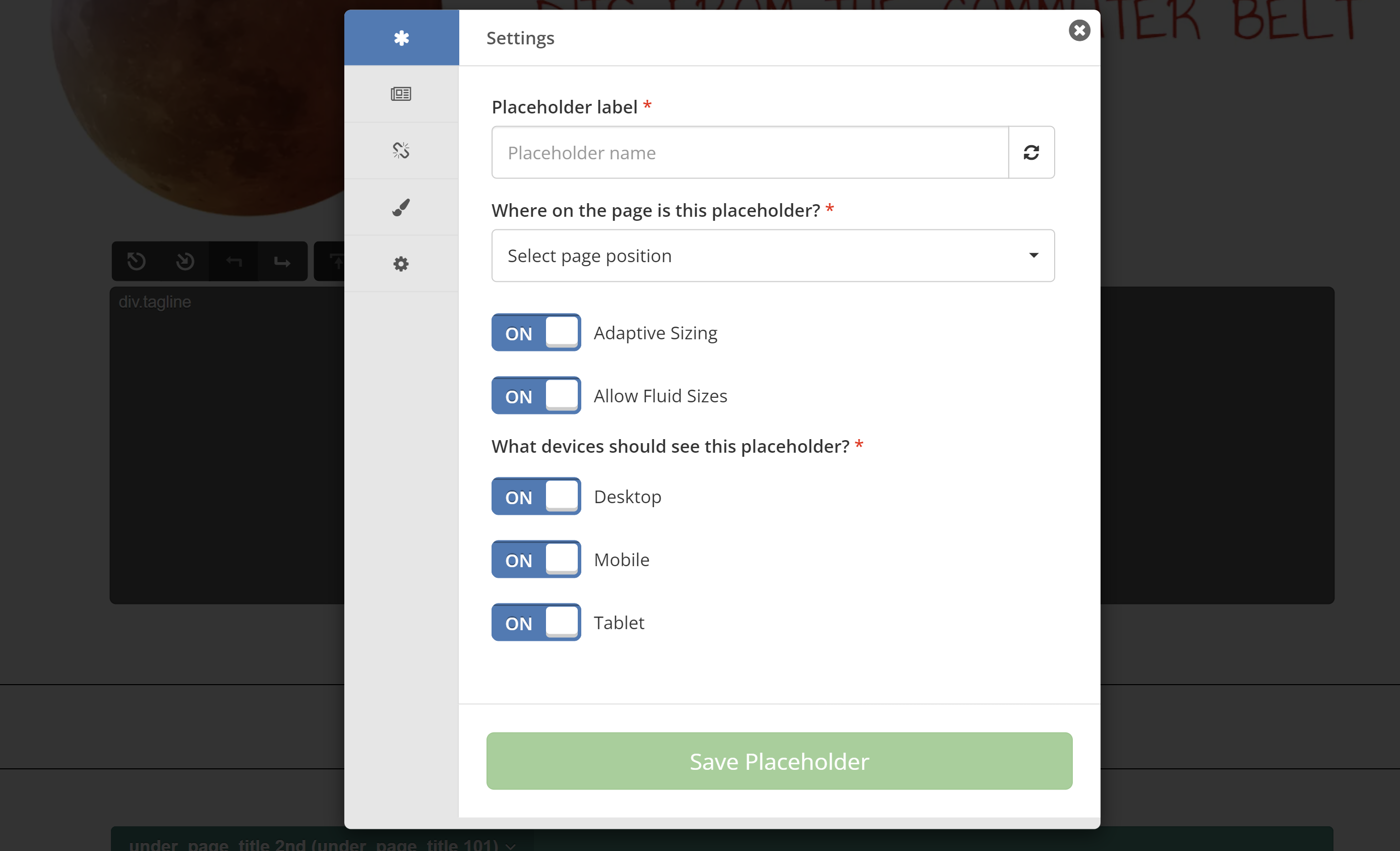
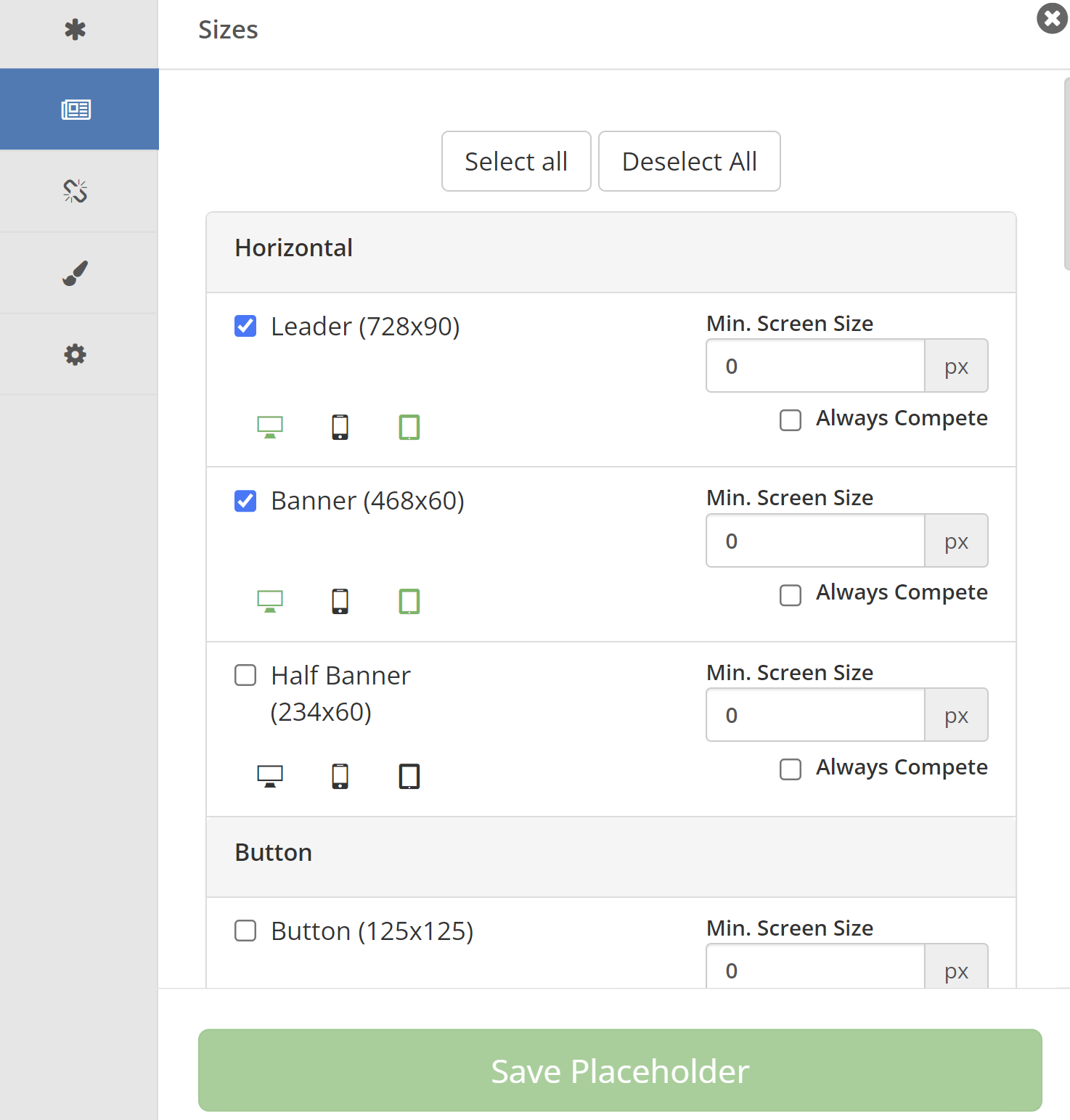
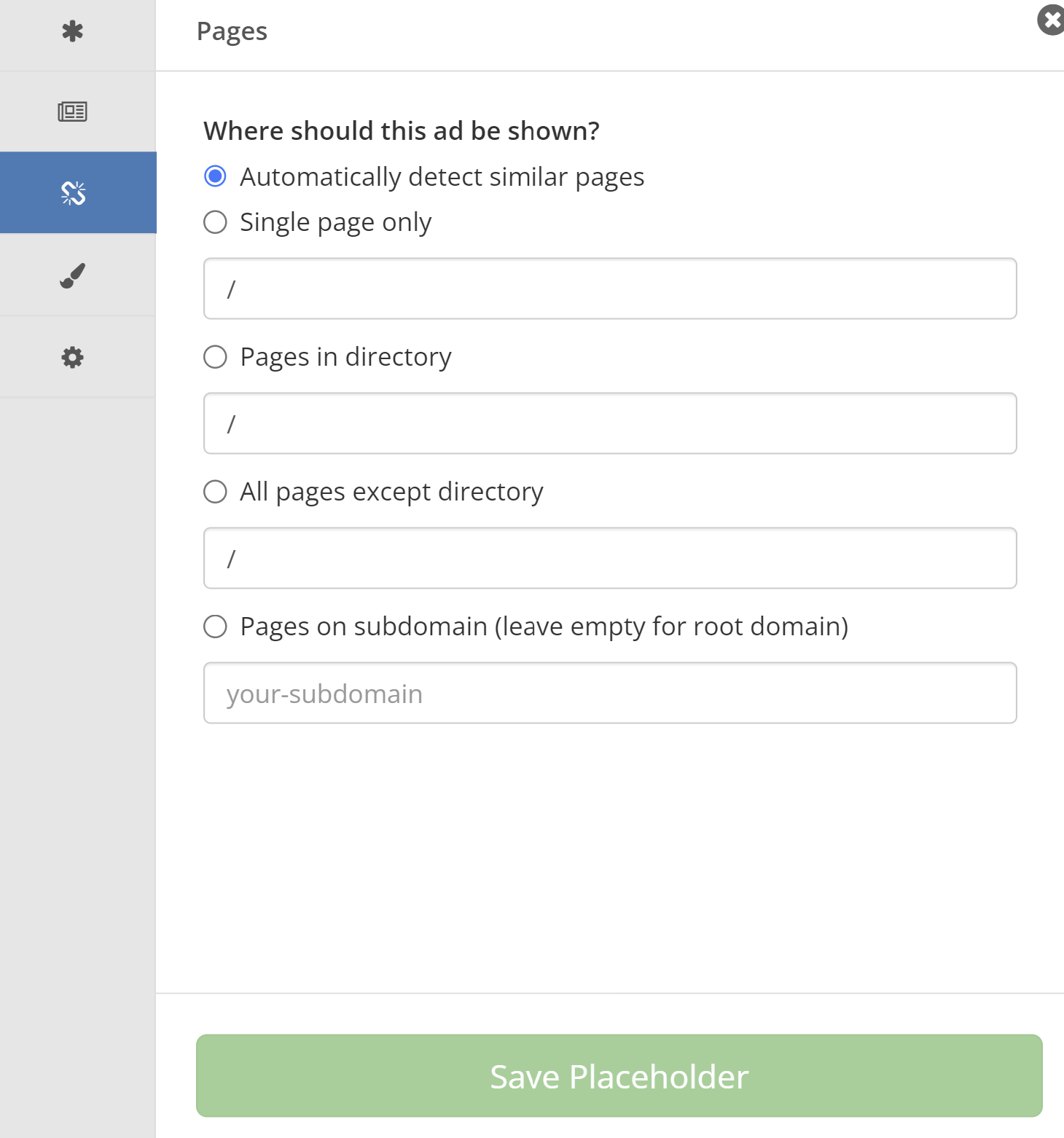
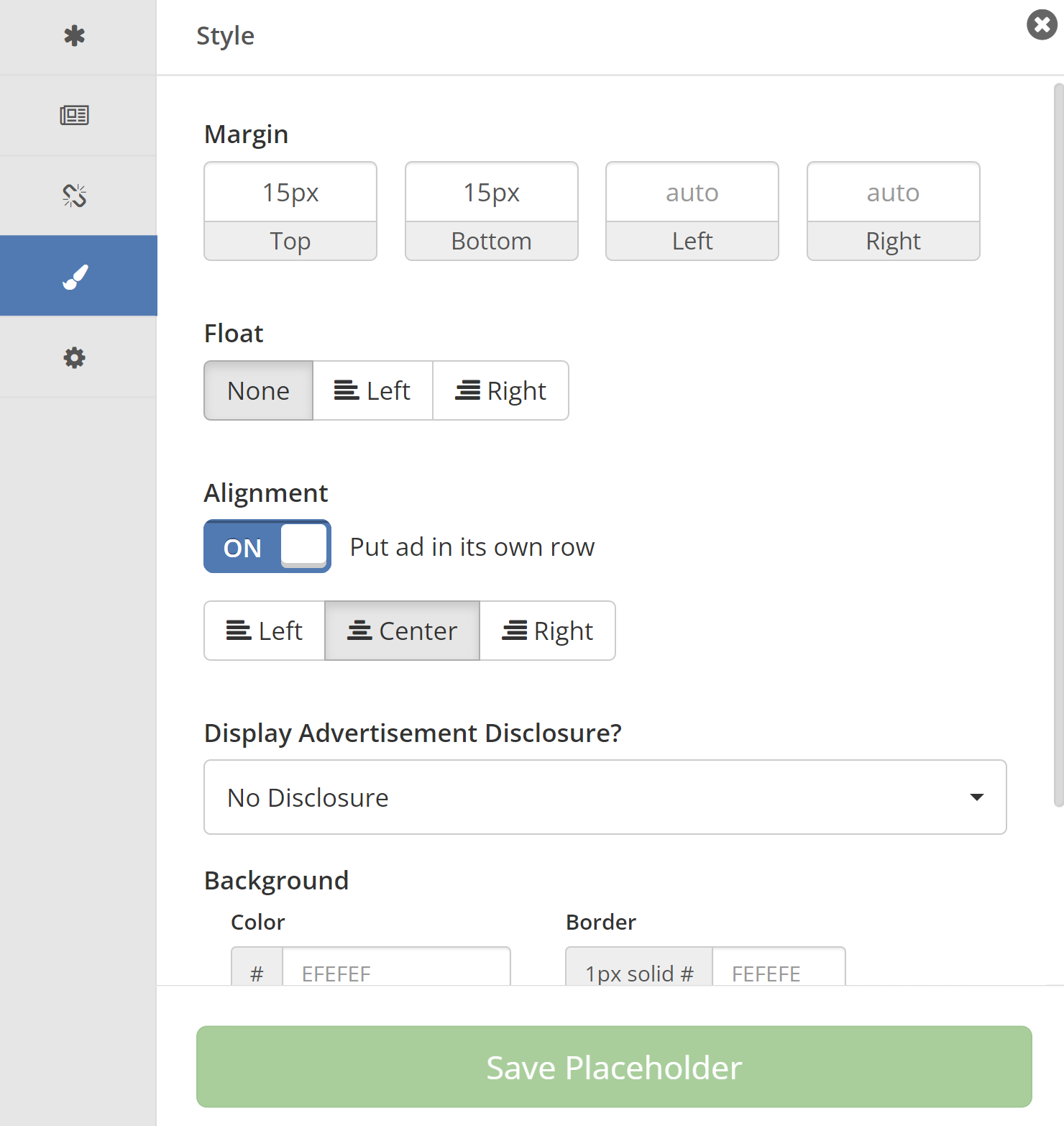
Para Resultados Óptimos
1. Crea un marcador de cada tipo de posición (crea al menos 10-15 marcadores en total)
2. Selecciona Todos los Tamaños para permitir que el sistema pruebe tantos tamaños de anuncios como sea posible
Revisar y Editar Marcadores
Cambia a "Modo Vista" y "Activar Marcadores" para ver tu configuración actual. Cada marcador se mostrará en diferentes colores según su tipo de posición e incluye un menú desplegable para opciones de edición.
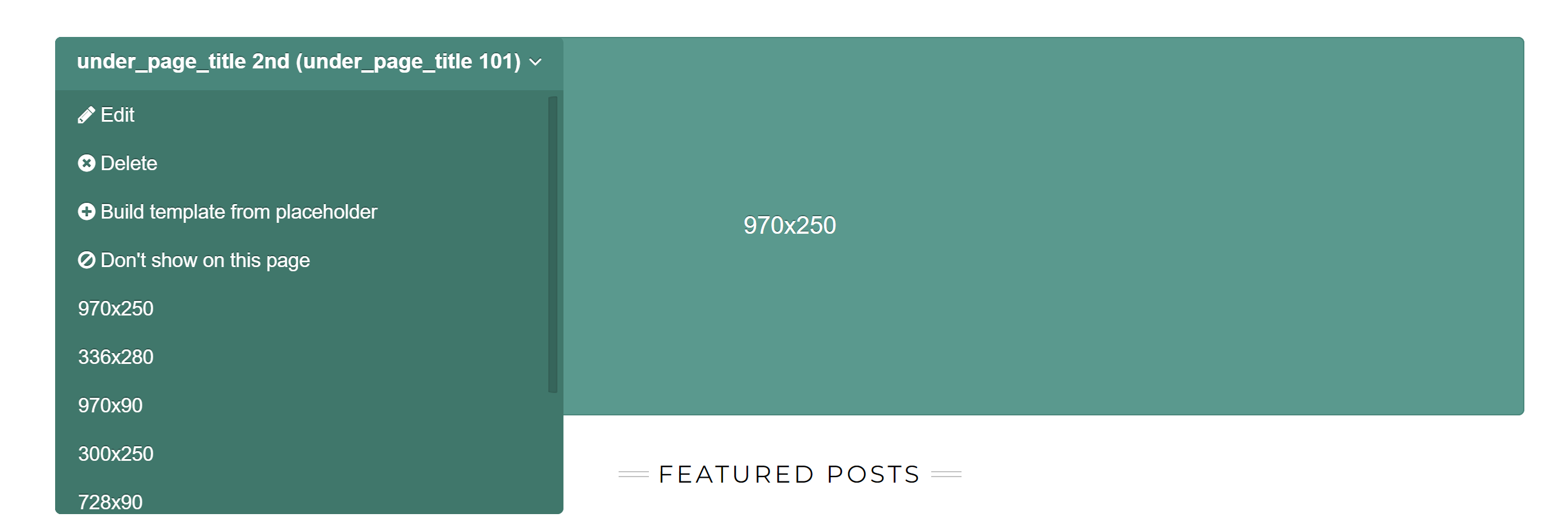
Eliminar Marcadores
Para eliminar un marcador, usa el menú desplegable en el marcador y haz clic en “Eliminar”. Nota: Eliminar marcadores en prueba puede afectar el EPMV y los ingresos. Es recomendable desactivar marcadores creando una regla en Ezoic Ads > Restricciones de Anuncios en lugar de eliminarlos por completo.
Ve la versión en video de la demostración de la extensión a continuación: